 |
 |
|
||
 |
||||
Plakatutskrift (kun for Windows)
Med plakatutskrift kan du skrive ut bilder i plakatstørrelse ved å forstørre én side slik at den går over flere ark.
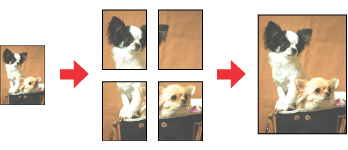
 Merknad:
Merknad:|
Denne funksjonen er ikke tilgjengelig for Mac OS X.
|
Skriverinnstillinger
Følg trinnene nedenfor når du vil skrive ut oddetalls- og partallssider på hver side av papiret.
 |
Åpne filen du vil skrive ut.
|
 |
Åpne skriverinnstillingene.
|
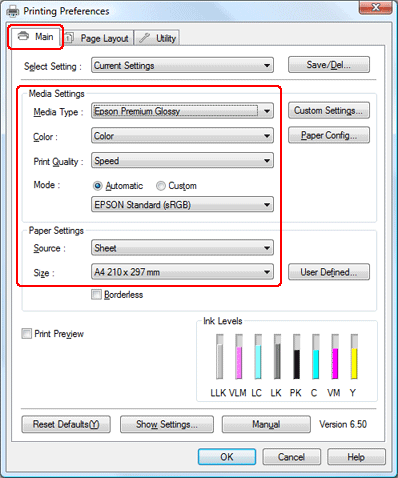
 |
Klikk Main (Hoved)-knappen, velg passende Media Type (Medietype)-innstilling og velg deretter de kvaliteter du foretrekker for Color (Farge), Print Quality (Utskriftskvalitet) og Mode (Modus).
|
 Merknad:
Merknad:|
Tilgjengeligheten til innstillingsemner kan variere avhengig av hvilke innstillinger du velger.
|
 |
Velg Sheet (Ark) eller Manual - Roll (Manuell - rull) som Source (Kilde)-innstilling.
|
 |
Velg passende Size (Størrelse)-innstilling.
|
 |
Klikk Page Layout (Sidelayout)-knappen, velg Portrait (Stående) (høy) eller Landscape (Landskap) (bred) for å forandre retningen på utskriften, og velg deretterMulti-Page (Flere sider) og velg Poster (Plakat).
|

 |
Klikk på Settings (Innstillinger) for å åpne vinduet for Poster Settings (Plakatinnstillinger). I vinduet for Poster Settings (Plakatinnstillinger) velger du antall sider som du ønsker plakaten skal dekke.
|
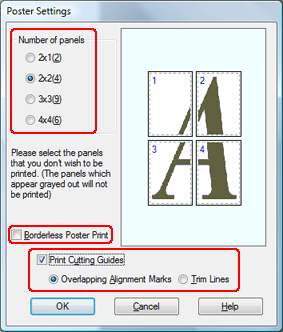
 |
Velg Borderless Poster Print (Kantløs plakatutskrift), dersom du ønsker å lage plakater uten å skjære margene og overlappe panelene.
|
 |
Dersom du ikke velger Borderless Poster Print (Kantløs plakatutskrift), er følgende innstillinger tilgjengelige.
|
|
Print Cutting Guides (Skriv ut kuttelinjer)
|
Skriver ut linjer for beskjæring.
|
|
Overlapping Alignment Marks (Overlappende justeringsmerker)
|
Gjør at feltene overlapper hverandre litt, og skriver ut justeringsmerker slik at de kan justeres mer presist.
|
|
Trim Lines (Klippelinjer)
|
Skriver ut kantlinjer på feltene. Dette vil være til hjelp når sidene skal klippes.
|
 |
Klikk på OK for å lukke vinduet for Poster Settings (Plakatinnstillinger).
|
Når du har fullført trinnene ovenfor, bør du skrive ut ett testeksemplar og kontrollere resultatet før du skriver ut en hel jobb. Følg så instruksjonene.
 Se Hvordan å lage en plakat fra utskriftene dine
Se Hvordan å lage en plakat fra utskriftene dine
 Se Hvordan å lage en plakat fra utskriftene dine
Se Hvordan å lage en plakat fra utskriftene dine
Hvordan å lage en plakat fra utskriftene dine
Her er et eksempel på hvordan du kan lage en plakat med 2x2 valgt under Poster Printing (Plakatutskrift) og Overlapping Alignment Marks (Overlappende justeringsmerker) valgt som Print Cutting Guides (Skriv ut kuttelinjer).
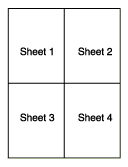
 |
Skjær vekk margen på ark 1 langs en loddrett linje gjennom midten av kryssmerkene øverst og nederst:
|
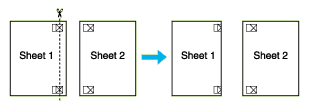
 |
Legg kanten av ark 1 på ark 2, og juster kryssmerkene etter hverandre. Fest de to arkene midlertidig sammen med teip på baksiden:
|
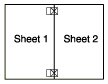
 |
Skjær de teipede arkene i to langs en loddrett linje gjennom justeringsmerkene (denne gangen en linje til venstre for kryssmerkene):
|
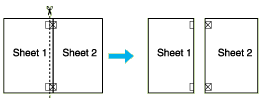
 |
Juster kantene av arkene etter hverandre ved hjelp av justeringsmerkene, og teip dem sammen på baksiden:
|
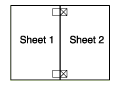
 |
Gjenta anvisningene fra trinn 1 til trinn 4, og teip ark 3 og 4 sammen.
|
 |
Gjenta anvisningene fra trinn 1 til 4 for å teipe øverste og nederste kant av papiret sammen:
|
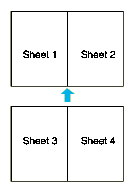
 |
Skjær vekk resten av margene.
|
